:您身边最放心的安全下载站!

很多人在安装虚拟机系统的时候,为了节省硬盘空间,把硬盘容量设置得较小,默认的2GB,我设置了10GB,可是后来发现硬盘容量不够用了。在中又不能直接修改虚拟机的硬盘容量大小,或者重建虚拟机系统,非常麻烦。
其实在VMware5.0版本以上,(我的是5.5版本)安装目录下有一个命令行工具——vmware-vdiskManager.exe 程序,可用来修改虚拟机硬盘的大小。方法如下:
1、关闭虚拟机电源;启动Windows下的命令提示符界面;开始-运行-cmd:
2、通过 cd 命令进入VMware的安装目录 输入 d: 回车 cd D:\Program Files\VMware\VMware Workstation 回车(如:D:\Program
Files\VMware\VMware Workstation),输入"vmware-vdiskmanager"后按回车键,可显示关于该命令的说明。
3、执行如下命令:vmware-vdiskmanager -x 16Gb "D:\RedHatVM\Red Hat Enterprise Linux 4.vmdk"参数 -x 表示要扩展虚拟机硬盘空间;紧随其后的数字指要扩展的大小(如16Gb,表示磁盘总量,包含原来的磁盘容量);最后是要操作的虚拟机Linux的具体文件。
关键词:VMware,虚拟机,硬盘空间


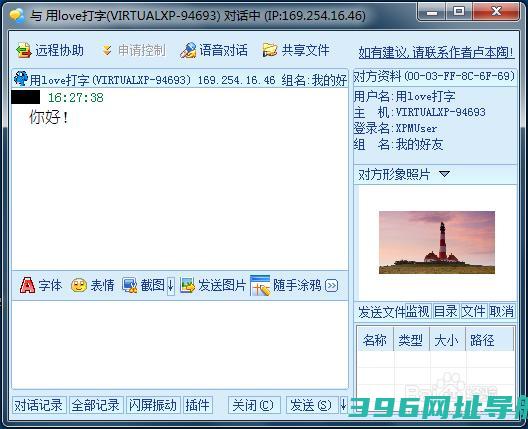




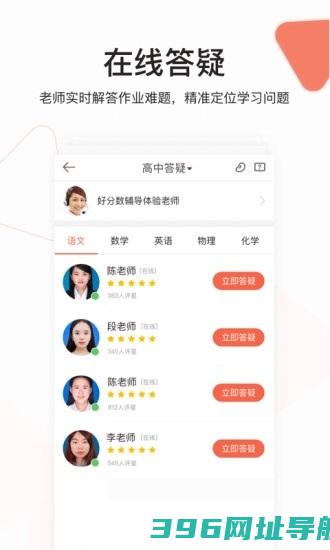



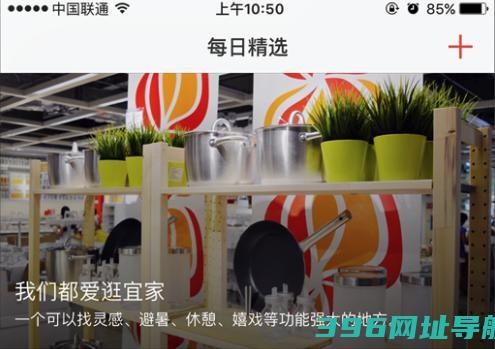
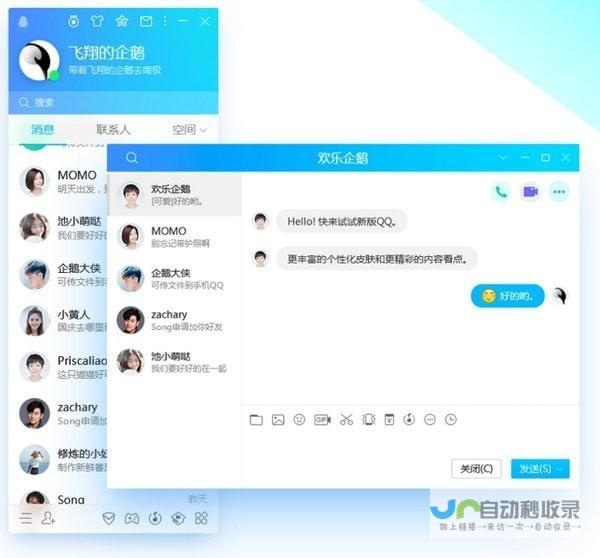
发表评论